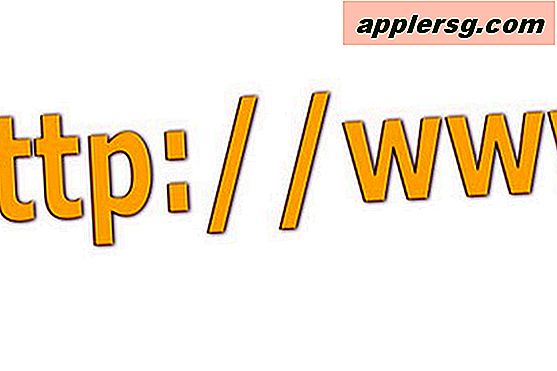วิธีการสร้างทางลาดใน Revit
Autodesk Revit เป็นแอปพลิเคชั่นสร้างแบบจำลองข้อมูลอาคาร (BIM) ที่ยอดเยี่ยมสำหรับสถาปนิกและวิศวกร โปรแกรมอนุญาตให้นักออกแบบสร้างแบบจำลองสามมิติของโครงสร้างในคอมพิวเตอร์ จากนั้นจึงสร้างภาพวาดออร์โธกราฟิก มุมมอง และภาพวาดสามมิติของแบบจำลอง คุณสมบัติการวาดภาพของ Revit ช่วยลดเวลาที่ใช้ในการจัดทำเอกสารโครงสร้างอย่างมาก และแอปพลิเคชันก็ค่อนข้างใช้งานง่าย อย่างไรก็ตาม คุณลักษณะบางอย่างของ Revit นั้นไม่ง่ายนัก ตัวอย่างเช่น การหมุนเวียนในแนวตั้ง เช่น ทางลาด เป็นเรื่องยากที่จะเชี่ยวชาญในโปรแกรม แต่นักสร้างโมเดลทางลาดสามารถฝึกฝนและทำความเข้าใจอินเทอร์เฟซของ Revit ได้
วางแผนผังชั้นของโครงสร้างที่เสนอ จัดให้มีพาร์ทิชันภายในและทางเดิน สร้างระดับใหม่ที่ระดับความสูงของทางลาดที่เสนอ คุณสามารถวาดระดับใหม่ในหน้าต่างระดับความสูงบน "เบราว์เซอร์โครงการ" โดยเลือกปุ่ม "ระดับ" ในเมนู "ข้อมูล" บนริบบิ้น "หน้าแรก" ทำแบบแปลนชั้นของระดับใหม่ให้สมบูรณ์ ให้แน่ใจว่ามีทางเดินในสองระดับที่ทับซ้อนกันในแผน บริเวณที่ทับซ้อนกันนี้จะเป็นบริเวณที่มีทางลาดแทรกอยู่
เลือกปุ่ม "ทางลาด" ในเมนู "สร้าง" บนริบบิ้น "หน้าแรก" ทางลาดสามารถร่างได้ทั้งสองระดับด้วยแผนผังชั้น Revit ใช้ค่าเริ่มต้นในการวาดโดยการวิ่งทางลาด แต่คุณสามารถวาดขอบด้านข้างของทางลาดและแทรกตัวยกและทางลาดได้ด้วยตนเอง การแปลงทางลาดเริ่มต้นง่ายกว่าการวาดทางลาดด้วยตนเอง ดังนั้นจึงแนะนำให้คุณใช้วิธีการเริ่มต้น ก่อนวางทางลาดแรก ให้เลือก "คุณสมบัติทางลาด" ในเมนู "แก้ไขภาพร่าง" หน้าต่างจะเปิดขึ้น จากนั้นเลือกข้อจำกัด "ระดับบนสุด" และ "ระดับล่างสุด" จากเมนูแบบเลื่อนลง ข้อจำกัดเหล่านี้จะกำหนดระดับของด้านบนและด้านล่างของทางลาด คลิกตกลง
วาดการวิ่งของทางลาด ตามค่าเริ่มต้น Revit จะวาดทางลาดที่เข้าถึงได้สำหรับผู้ทุพพลภาพด้วยความลาดชัน 1 นิ้วถึง 12 นิ้วที่มีการลงจอดหลังจากขึ้นทุกๆ 30 นิ้ว (ระยะ 30 ฟุต) หากจำเป็นต้องมีทางลาดมากกว่าหนึ่งขา ให้ดึงขาอีกข้างหนึ่ง Revit จะสร้างการลงจอดโดยอัตโนมัติ เมื่อคอมพิวเตอร์ระบุว่าไม่จำเป็นต้องรันทางลาดอีกต่อไป ให้คลิก "เสร็จสิ้นทางลาด" หรือปรับขอบเขตและความลาดเอียงของทางลาด เส้นสีน้ำเงินกำหนดความชัน เส้นสีเขียวกำหนดขอบเขต และเส้นสีดำแสดงถึงการเปลี่ยนแปลงของความชันและทิศทางการไหลเวียน เมื่อรอยเท้าของทางลาดเสร็จสิ้นแล้ว ให้คลิก "เสร็จสิ้นทางลาด"
วาดแผ่นพื้นโดยใช้ปุ่ม "พื้น" อนุญาตให้เปิดในแผนผังชั้นบนเพื่อยอมรับทางลาดที่วาดไว้และระยะห่างจากความสูงของศีรษะ แก้ไขพื้นแบบวาดได้โดยเลือกรอยเท้าของพื้นในมุมมองแบบแปลนและเลือก "แก้ไขภาพร่าง" สี่เหลี่ยมผืนผ้าที่วาดภายในสี่เหลี่ยมผืนผ้าอีกรูปคือแผ่นพื้นเปิดในโหมด "Floor Sketch" ตำแหน่งของพื้นและช่องเปิดสามารถปรับได้โดยการเลื่อนเส้นของรอยเท้าพื้น